ClearType ile Windows 7'de Metin Nasıl Kolay Okunur

ClearType ayarlama aracını kullanarak kalibre edebilirsiniz.Windows 7'de metnin görünümü, ekranınızla daha iyi çalışması için. Microsoft'a göre: “ClearType yazı tipi teknolojisiyle, bilgisayar ekranınızdaki kelimeler neredeyse bir kağıda basılan sözcükler kadar keskin görünüyor.”. Ekranınıza bir göz atmaya ve ince ayar yapmaya hazır mısınız?
Windows 7 İçin ClearType Nasıl Etkinleştirilir ve Yapılandırılır
1. Click bu Windows Başlat Menüsü Orb ve sonra tip içinde cttune.exe ve Basın Giriş.
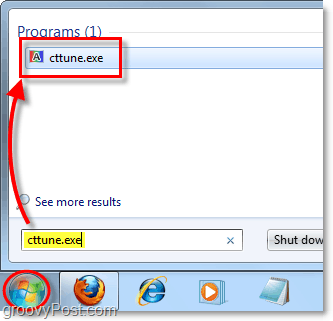
2. Kontrol için kutu ClearType'ı aç ve sonra Click Sonraki.
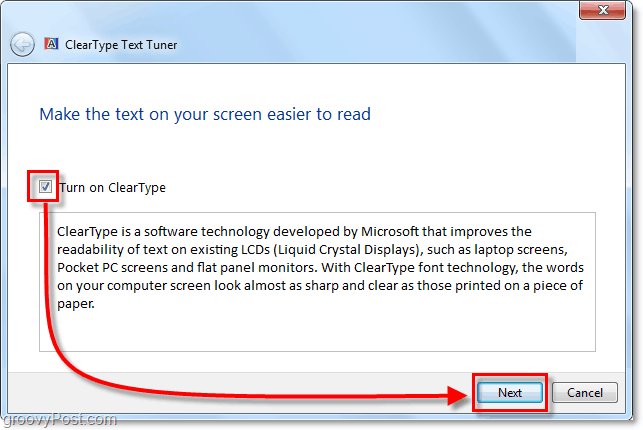
3. Monitörünüzün yerel olduğundan emin olunçözüm. Bu, ekranınızın çalıştırılmak üzere tasarlandığı kullanıma hazır bir çözünürlüktür. Bu, ekranınızın boyutuna ve markasına bağlı olarak değişir. Örneğin, şu anda kullandığım dizüstü bilgisayar ile varsayılan çözünürlüğüm 1366 × 768'dir, ancak masaüstü monitörüm 1680 x 1055'tir. Click Sonraki.
Önemli Not: Bir LCD ekranı yerel çözünürlüğünden başka bir yerde çalıştırıyorsanız, görünümüne atfedilen hafif bulanık bir bozulma olacaktır.
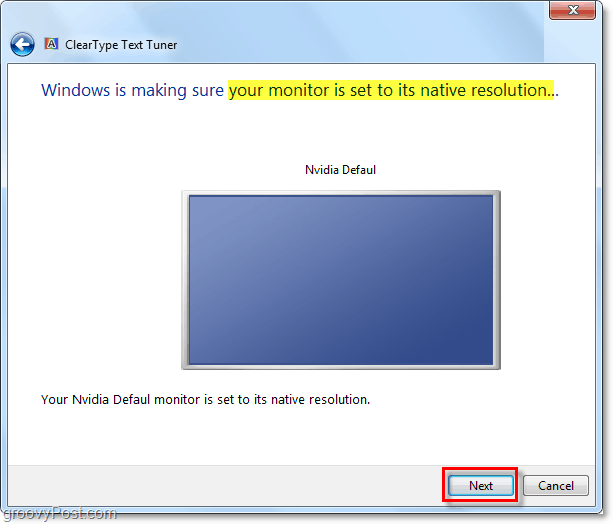
4. Şimdi 4 seri üzerinden alınacaksınızfarklı pencereler. Her pencerede farklı metin kutuları görüntülenecektir. Ekranınızda sizin için en iyi görünen metni dikkatlice analiz etmeniz ve seçmeniz gerekir. Yine hangi seçeneğin en iyi göründüğü, hangi ekranı kullandığınıza bağlı olarak değişecektir, bu nedenle aşağıdaki ekran görüntülerinde gösterilen seçenekler sadece bir örnektir.
Bunlardan geçerken hızlı kahverengi tilki hakkındaki harika lorem ipsum hikayesinin tadını çıkarın! Daha fazla lorem ipsum için resmi lorem ipsum bloguna bir göz atın!
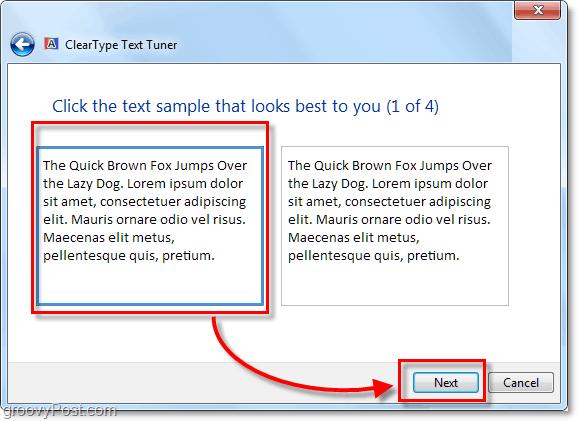
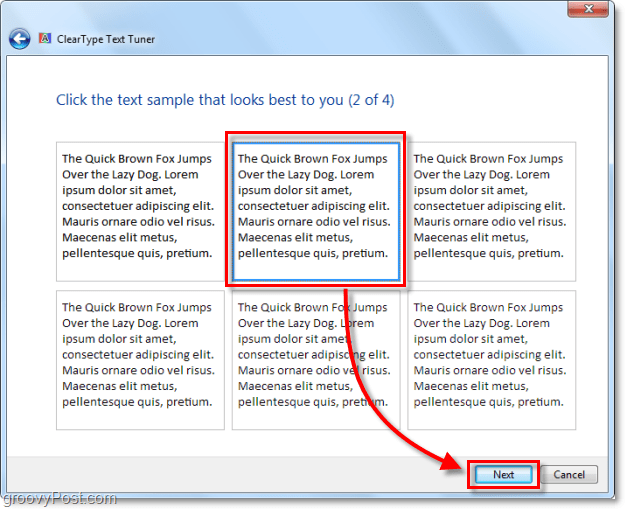
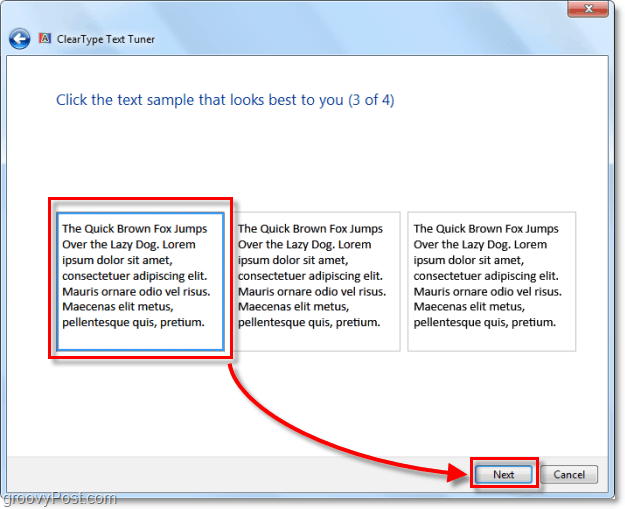
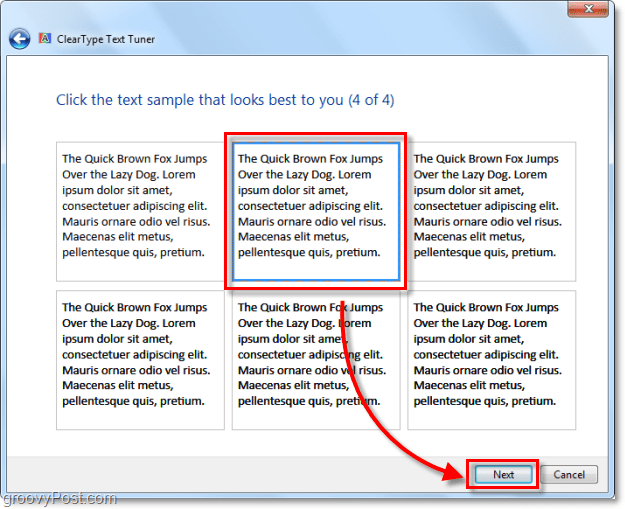
Tüm 4 seçim penceresinden geçtikten sonra tebrikler! Windows 7 ile yaşayacağınız yeni ve geliştirilmiş metin netliğinin tadını çıkarın.
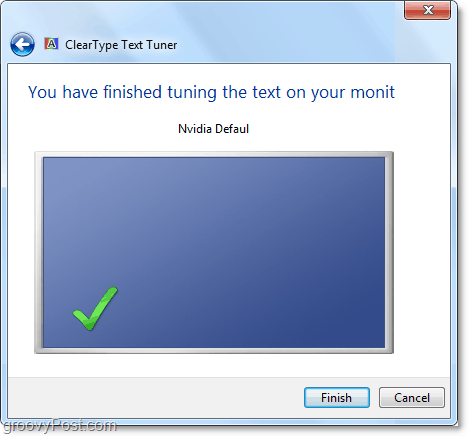
Harika bir sorunuz veya yorumunuz mu var? Bize aşağıdan bir düşünce bırakın veya groovyPost topluluk forumunda bir tartışma başlatın!










yorum Yap